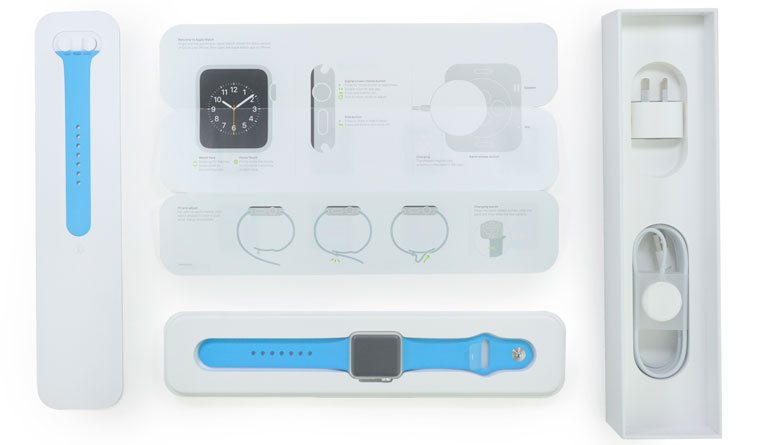iFixit разобрали Apple Watch Series 3
Известные мастера отвертки из iFixit разобрали новую версию Apple Watch Series 3 и сравнили с ее предшественниками. Нашли много интересного, обо всем по порядку.
Дисплей новинки не изменился, но ключевым отличием является то, что теперь он функционирует как многочастотная антенна для сотовой связи (LTE и UMTS).
В 38-миллиметровой модели с GPS + Cellular батарея имеет емкость 279 мАч. Это незначительное увеличение по сравнению с моделью 38 мм серии 2 без сотовой связи, всего лишь на 3,8%.
Инженеры iFixit пришли в восторг, что специалистам Apple удалось разместить такого же размера батарею, с учетом того, что устройство получило дополнительную функциональность в виде сотовых антенн, усилителей мощности и встроенную SIM-карту.
Новый барометрический альтиметр Apple Watch Series 3 занял предыдущее место рядом с микрофоном.
iFixit дал Apple Watch Series 3 оценку 6 из возможных 10 баллов на ремонтопригодность.
Ремонт дисплея и замена батарей возможны, хотя и сложно, но для замены любого из компонентных кабелей потребуется микропайка.
Источник
Как разобрать Apple Watch
Необходимые инструменты и отвертки для разборки Apple Watch:
- Пластиковая лопатка или медиатор
- Присоска для снятия дисплея
- Обычный фен
У нас на сайте вы сможете купить необходимые инструменты для разборки Apple Watch.
В этой инструкции я покажу как разобрать Apple Watch. И расскажу возможен ли будущий ремонт.
Дисплей Apple Watch приклеен к корпусу часов. Для того, чтобы размягчить клей и сделать его менее липким, прогрейте дисплей теплым воздухом с помощью обычного фена. Далее используя присоску, пластиковый медиатор и очень тонкую лопатку снимите дисплей. Установите присоску на дисплей и осторожно медленно помяните за нее вверх. В образовавшееся отверстие между рамой и дисплеем вставьте медиатор и пошагово отклейте дисплей.
Кабель дисплея и сенсорного экрана подключен к другому ленточному кабелю. Кроме того, над двумя штекерными соединениями установлен металический кронштейн, чтобы вибрация или удары не приводили к разрыву соединений.
Теперь мы добрались до компонента, который нам обязательно придется заменить в будущем. Это аккумулятор Apple Watch емкостью 246 матч, который должен работать до 18 часов. Эта маленькая батарея позволяет вам разговаривать по телефону в течении 3 часов, слушать музыку в течении 6,5 часов или держать часы в режиме ожидания 72 часа. Аккумулятор слегка приклеен в корпусе, и вы легко сможете его удалить с помощью плоской пластиковой лопатки. Единственное, что вам нужно сделать, это отсоединить его от кабеля.
Удаление NFC антенны. При удалении дисплея, антенна может быть повреждена. Бывает такое, что часть антенны остается на алюминиевой раме, а другая часть прилипает к дисплею. Таким образом антенна разрывается. Но вы можете ее приклеить с помощью клея. Для того, чтобы снять антенну, вам понадобится трехлепистковая отвертка.
Первые часы Apple Watch в принципе не предназначены для того, чтобы их ремонтировали самостоятельно. Но довольно легко вы сможете снять и заменить дисплей и батарею. Но заменить другие детали не повредив их, практически не возможно. Во-первых, вам понадобятся очень маленькие трехлепистковые отвертки, а во-вторых, сердце Apple Watch имеет несколько паяных соединений, что делает практически невозможным его удаление. Дисплей приклеен. Немного практики и вы можете снять его. Аккумулятор только слегка приклеен в корпусе. Вы можете удалить другие детали только с помощью трехлепистковой отвертки. Почти невозможно снять материнскую плату, не повредив ее.
Источник
iFixit разобрали Apple Watch
Уже на стадии анонса было очевидно, что Apple Watch станут шедевром инженерной мысли творцов из Купертино. Так оно и вышло, что и подтверждает вскрытие устройства в исполнении мастеров iFixit.
Достать Apple Watch в первый день продаж оказалось непросто, но в iFixit преодолели все трудности и раздобыли сразу две модели: Apple Watch Sport, которые будут препарированы ниже, и стальные Apple Watch, отличающиеся исключительно наличием сапфировой защиты дисплея. Но оставим лирику и приступим к делу — узнаем, что скрывается внутри Apple Watch.
Но сперва обратите внимание на упаковку Apple Watch Sport — она отличается от таковой у стальных моделей.
Итак, спортивная модель Apple Watch с голубым ремешком. Разборка часов начинается с отсоединения последнего. Для этого предусмотрены специальные кнопки. Механизм замены ремешков очень простой и удобный, другим производителям часов на заметку.
Под ремешком скрывается заглушка, прикрывающая диагностический разъем устройства.
Попасть внутрь оказывается не так уж и просто — никаких винтов в конструкции не предусмотрено. Начать придется с отклеивания дисплея. Подняв его, мы сможем попасть внутрь.
Дисплей соединен с устройством посредством шлейфа с необычным креплением. На это стоит обратить пристальное внимание, разбирая часы.
Под дисплеем можно рассмотреть две интересные детали: механизм точечной вибрации Taptic Engine и колесико цифровой короны.
iFixit остаются верны себе и сравнивают «механизм» Apple Watch с механизмом классических часов.
Но вернемся к нашему пациенту: извлекаем крошечный аккумулятор. Его характеристики предсказуемо скромные: 205 мАч, 3,8 В и 0,78 Вт*ч. Эти параметры актуальны для 38 мм модели, в 42 мм они могут быть немного лучше.
Под аккумулятором виднеется сердце часов — чип S1. Тут же можно рассмотреть микрофон.
Однако до его извлечения потребуется снять механизм Taptic Engine. Он, кстати, соединен с динамиком часов, защищенным от влаги.
За механизмом обнаружилась антенна для Wi-Fi и Bluetooth.
Диагностический разъем изнутри удерживается крошечными винтами.
Наконец, перед чипом S1 потребуется снять корону.
Сверху конструкция по-прежнему кажется монолитной, а сам чип помещен в полностью изолированную оболочку.
Однако снизу чип S1 буквально окутан шлейфами и проводами, при помощи которых сообщаются все датчики и системы устройства.
Под чипом S1 можно увидеть датчики, призванные считывать показатели сердечного ритма у пользователя. На деле это полноценный пульсоксиметр, но Apple не позволяет ему измерять уровень кислорода в крови. Тут же расположился магнит для зарядки часов.
На этом препарацию Apple Watch можно считать завершенной. iFixit оценили ремонтопригодность устройства в 5 баллов из 10 возможных. Довольно высокая оценка среди последних устройств Apple.
Недостатки касаются чипа S1. Никакие ремонтные работы на системной плате невозможны, как невозможна замена кабелей и шлейфов — они намертво закреплены на чипе. Также недовольство мастеров вызвали миниатюрные винты и их неудобное расположение. [iFixit]
Источник
Замена дисплея Apple Watch серии 3
Используйте это руководство, чтобы заменить сломанный, треснувший или неисправный дисплей на Apple Watch Series 3. Убедитесь, что ваши Apple Watch обновлены до » ‘watchOS 5’ » или более поздней версии (а сопряженный iPhone — до » ‘iOS 12’ » или более поздней), чтобы избежать проблем с сопряжением после замены дисплея. Замена дисплея может вызвать проблемы с Apple Pay. Если возможно, чтобы уменьшить вероятность возникновения проблем, удалите всю информацию об учетной записи ApplePay перед заменой, а затем повторно введите ее с новым установленным дисплеем.
Шаг 1
и нагрейте дисплей, чтобы смягчить клей, фиксирующий его на месте.
Шаг 2
Снимите винт Tri-point # 000, крепящий металлическую крышку.
Используйте пинцет, чтобы снять крышку.
Сначала полностью откройте тарелку, чтобы расстегнуть две заслонки.
Затем закройте его наполовину, чтобы полностью удалить, подняв его.
Шаг 3
С помощью пинцета снимите ленту, закрывающую разъемы кабеля дисплея.
Начните с нижнего правого края ленты и осторожно продвигайтесь к разъему посередине.
Шаг 4
Всегда держите свои пальцы полностью подальше от ножа. Будьте осторожны, чтобы не прикладывать слишком много давления, так как это может привести к скольжению и порезу ножа или повреждению часов.
Поместите край изогнутого лезвия в тонкий зазор между дисплеем и внешним корпусом. Начните с короткой стороны дисплея, ближайшей к цифровой короне.
Вставьте только тонкий край лезвия в зазор, а затем наклоните лезвие на себя, чтобы расширить зазор и слегка поднять дисплей.
Не вставляйте нож более чем на 1/16 дюйма (
Шаг 5
В версии только для GPS возможно отключить батарею сразу после снятия металлической пластины. Для версии LTE необходимо отсоединить прокладку с принудительным касанием и сначала отогнуть ее, чтобы отсоединить аккумулятор.
Отсоедините аккумулятор, поддев его разъем прямо вверх заостренным концом spudger.
Слегка отогните разъем, чтобы он случайно не соприкоснулся.
Шаг 6
На крайнем левом разъеме также находится проводящая фольга, которая, скорее всего, порвется при снятии ленты.
Если он порвется, возьмите его снизу слева, чтобы полностью удалить. Таким образом, противник на дисплее останется невредимым.
Шаг 7
После того, как с изогнутым лезвием образовался небольшой зазор, удалите лезвие и вставьте более тонкий край открывающего инструмента в зазор.
Вставьте инструмент открытия в зазор, используя большой палец, чтобы поднять дисплей немного дальше.
Не пытайтесь открыть дисплей полностью. Уплотнение Force Touch может прилипнуть к дисплею или корпусу и порвется при форсировании.
Шаг 8
Используйте кончик spudger, чтобы разблокировать три разъема ZIF, откинув маленькую черную часть на открытых разъемах.
Шаг 9
Вставьте отверстие под дисплей и осторожно отделите прокладку Force Touch от дисплея.
Убедитесь, что вы попали прямо под дисплей. Если прокладка Force Touch отрывается при подъеме дисплея или если вы разделяете слои прокладки, вам также необходимо заменить саму прокладку Force Touch.
Сдвиньте кирку вокруг дисплея, чтобы отделить клей между прокладкой Force Touch и дисплеем.
Не вставляйте отверстие открытия глубже, чем 1/16 дюйма (
Шаг 10
С помощью пинцета отсоедините гибкие кабели дисплея, аккуратно потянув их.
Вытягивание разъемов в направлении слева направо при вытягивании помогает отсоединить их.
Шаг 11
Чтобы не напрягать кабели дисплея, пока не открывайте его полностью.
Откройте дисплей под углом примерно 45 ° и с помощью пинцета отклеите клей между дисплеем и прокладкой Force Touch.
Заверните клей вокруг и позади кабелей дисплея, чтобы полностью отсоединить его, и нажмите на прокладку, чтобы снова приклеить к корпусу.
Если сама прокладка Force Touch отсоединяется и не слипается, вам следует заменить клей под прокладкой, а также между прокладкой и дисплеем.
Шаг 12
Перед сборкой нового дисплея используйте руководство, указанное в заключении, чтобы нанести новый клей.
Комментарии
Я разбил дисплей часов, упал на них, когда катался на скейте. Отдавать в ремонт дорого и долго, родители не должны были узнать. Друг рассказал про этот сайт. Купил дисплей и сам поменял его. Однозначно все рекомендую этот сайт, очень хороший!!
Источник



-min.jpg)
-min.jpg)
-min.jpg)
-min.jpg)